Sut i osod categori neu faner clic cyflym yn Outlook?
Ar ôl gosod clic cyflym ar gyfer categori neu faner yn Outlook, gallwch farcio e-byst neu eitemau Outlook eraill yn gyflym yn ôl y categori lliw neu'r faner a neilltuwyd gyda dim ond un clic. Porwch y tiwtorial canlynol i gael mwy o fanylion am osod categorïau neu faneri clic cyflym yn Outlook.
Gosod categori neu faner clic cyflym yn Outlook
- Awtomeiddio e-bostio gyda Auto CC / BCC, Auto Ymlaen gan reolau; anfon Ymateb Auto (Allan o'r Swyddfa) heb fod angen gweinydd cyfnewid...
- Cael nodiadau atgoffa fel Rhybudd BCC wrth ymateb i bawb tra'ch bod ar restr BCC, a Atgoffwch Wrth Ymlyniadau ar Goll am atodiadau anghofiedig...
- Gwella effeithlonrwydd e-bost gyda Ateb (Pawb) Gydag Atodiadau, Ychwanegu Cyfarchiad neu Dyddiad ac Amser yn Awtomatig i'r Llofnod neu'r Pwnc, Ateb E-byst Lluosog...
- Symleiddio e-bostio gyda E-byst Dwyn i gof, Offer Ymlyniad (Cywasgu Pawb, Auto Save All...), Tynnwch y Dyblygion, a Adroddiad Cyflym...
 Gosod categori neu faner clic cyflym yn Outlook
Gosod categori neu faner clic cyflym yn Outlook
Ar gyfer gosod categori e-bost cliciwch yn gyflym, gwnewch fel a ganlyn.
1. Ewch i ffolder e-bost, cliciwch ar neges e-bost i alluogi'r swyddogaeth Categoreiddio.
2. Yna cliciwch Categoreiddio > Gosod Clic Cyflym yn y Tags grwp dan Hafan tab.

Yn Outlook 2007, gallwch glicio ar y Categoreiddio eicon> Gosod Clic Cyflym yn y Rhuban.
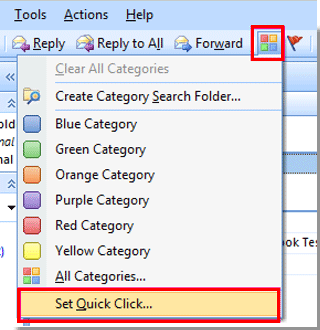
3. Yna y Gosod Clic Cyflym blwch deialog yn ymddangos. Dewiswch gategori o'r gwymplen, ac yna cliciwch ar y OK botwm.

Nodyn: Os mai hwn yw'r tro cyntaf i un categori lliw i chi osod y clic cyflym, a Ail-enwi Categori bydd blwch prydlon yn ymddangos i chi ailenwi'r categori. Ar ôl ei ailenwi, cliciwch y OK botwm i gau'r blwch deialog.

4. Yna pan gliciwch y botwm Categori e-bost yn y rhestr bost, bydd yn cael ei farcio'n awtomatig â'ch categori lliw clic cyflym a neilltuwyd.

Nodiadau:
1. Mae'r categori lliw clic cyflym yn cael ei weithio ar gyfer pob ffolder o dan yr un pst. ffeil.
2. Am osod baneri clic cyflym yn Outlook, cliciwch Dilyniant > Gosod Clic Cyflym. Neu cliciwch y Baner botwm yn Rhuban Outlook 2007. Ac yna nodwch fath dilynol ar gyfer y faner clicio cyflym.
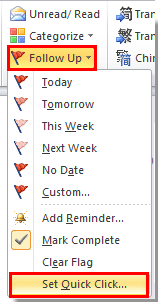
Offer Cynhyrchiant Swyddfa Gorau
Kutools ar gyfer Rhagolwg - Dros 100 o Nodweddion Pwerus i Werthu Eich Outlook
🤖 Cynorthwy-ydd Post AI: E-byst pro ar unwaith gyda hud AI - un clic i atebion athrylith, tôn berffaith, meistrolaeth amlieithog. Trawsnewid e-bostio yn ddiymdrech! ...
📧 E-bostio Automation: Allan o'r Swyddfa (Ar gael ar gyfer POP ac IMAP) / Amserlen Anfon E-byst / Auto CC/BCC gan Reolau Wrth Anfon E-bost / Awto Ymlaen (Rheolau Uwch) / Auto Ychwanegu Cyfarchiad / Rhannwch E-byst Aml-Dderbynnydd yn Negeseuon Unigol yn Awtomatig ...
📨 Rheoli E-bost: Dwyn i gof E-byst yn Hawdd / Rhwystro E-byst Sgam gan Bynciau ac Eraill / Dileu E-byst Dyblyg / Chwilio Manwl / Cydgrynhoi Ffolderi ...
📁 Ymlyniadau Pro: Arbed Swp / Swp Datgysylltu / Cywasgu Swp / Auto Achub / Datgysylltiad Auto / Cywasgiad Auto ...
🌟 Rhyngwyneb Hud: 😊Mwy o Emojis Pretty a Cŵl / Rhowch hwb i'ch Cynhyrchiant Outlook gyda Golygfeydd Tabbed / Lleihau Outlook Yn lle Cau ...
???? Rhyfeddodau un clic: Ateb Pawb ag Ymlyniadau Dod i Mewn / E-byst Gwrth-Gwe-rwydo / 🕘Dangos Parth Amser yr Anfonwr ...
👩🏼🤝👩🏻 Cysylltiadau a Chalendr: Swp Ychwanegu Cysylltiadau O E-byst Dethol / Rhannwch Grŵp Cyswllt i Grwpiau Unigol / Dileu Atgoffa Pen-blwydd ...
Dros Nodweddion 100 Aros Eich Archwiliad! Cliciwch Yma i Ddarganfod Mwy.

